안녕하세요!
오늘은 갤럭시 사용자라면 누구나 이용할 수 있는 근거리 무선 데이터 공유 서비스를 소개하려고 합니다.
바로 'Nearby Share' 라는 서비스 입니다.
이는 Google에서 직접 개발 및 서비스하는 Android OS에 기본 빌트인 데이터 공유 기능입니다.
블루투스를 기반으로 근접한 두 안드로이드 기기끼리 사진, 연락처 등을 주고 받을 수 있는 기능이에요.
비행기에 탑승했다거나, 인터넷이 터지지 않는 지하에서 주변사람에게 파일을 보내고 싶을 때 유용하게 사용할 수 있어요.
Apple 제품을 사용하시는 분들끼리 데이터 주고 받을 때 Air drop을 이용하시곤 합니다.
에어드랍에 해당하는 안드로이드 기능이라고 생각하시면 이해가 쉬우 실 거에요!
오늘은 한번 배워두면 매우 편리한 Nearby Share 기능을 사용하는 법을 알려드리겠습니다.

근거리 무선 공유 기능을 사용하기 위해서는 기능을 켜야 합니다.
위 사진과 같이 상단 설정 아이콘 중에 '꽈배기' 모양처럼 생긴 아이콘을 활성화 시켜 줍니다.
아이콘 아래 명칭이 써 있으니, 쉽게 찾을 수 있을 거예요.

파란색으로 설정이 On 상태로 바뀌셨다면, 일반적으로 공유 준비가 완료 된 것입니다.
다만, 여기서 공유와 관련 보안, 데이터 통신 방법을 세부 설정하고 싶으면 아이콘을 3초 정도 오래 터치해줍니다.
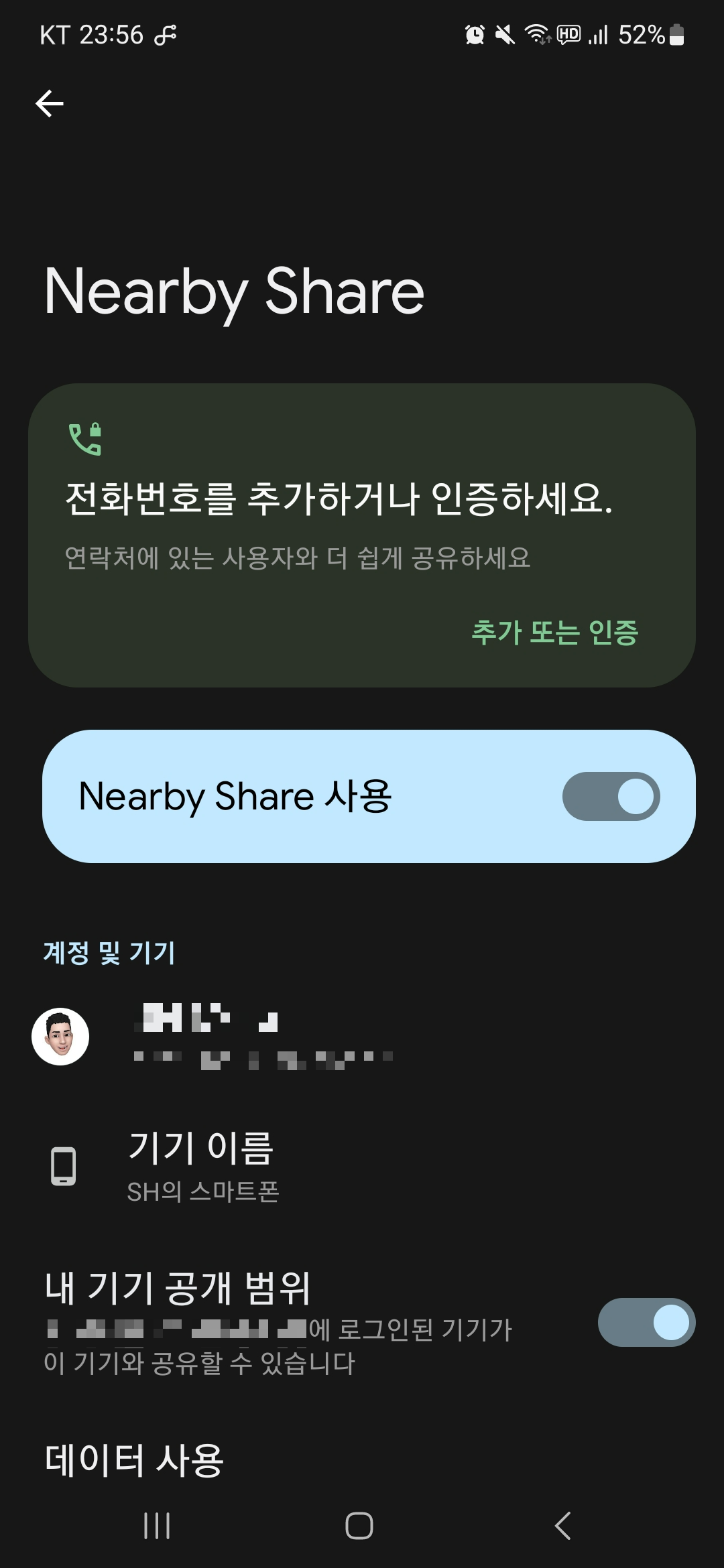

터치를 오래해주면 위와 같이 상세 옵션 화면으로 넘어갑니다.
사용여부를 설정할 수 있는 기능 외에도, 내 기계를 공유할 범위, 데이터를 활용해서 공유할지 여부, 알림 표시 여부 등을 설정 할 수 있습니다. 저는 기본 설정에서 아무것도 변경하지 않았습니다.
당연한 이야기이지만 데이터를 공유한다는 것은, 데이터를 보내는 쪽과 받는 쪽 두가지 기계가 있다는 뜻이죠?
Nearby share기능은 반드시 두 개의 디바이스에서 모두 켜주어야 합니다.

그럼 본격적으로 Nearby share를 사용해보는 방법을 설명 드릴게요.
저는 사진을 보내는 예제를 들어 설명을 드리고자 합니다.
우선 사진을 보낼 디바이스에서 갤러리에 들어가서 공유하고 싶은 사진을 선택합니다.
한장을 선택하셔도 되고 여러장을 한번에 선택해도 됩니다.


갤러리에서 사진을 선택하면 갤러리 앱 하단에 메뉴가 생성되는데, 여기서 '공유' 버튼을 눌러 줍니다.
공유를 선택하면 공유에 특화된 팝업 메뉴가 뜹니다. 상단에 위치한 'Nearby Share' 버튼을 선택해 줍니다.

그러면 위와 같이 새로운 팝업창이 뜹니다.
공유 기능이 실행되면, 자동으로 파일을 보내는 디바이이스 주변에 있는 파일을 받을 디바이스를 검색합니다.
만약 불특정 다수가 주변에 있는 경우, 특정인에게만 보낼 수 있도록 PIN 번호가 함께 생성됩니다.
받는 사람이 PIN 번호를 확인하고, 일치하는 경우에만 파일 전송을 수락해서 보안을 키질 수 있는 옵션을 제공해줍니다.

위 사진은 받는 측 입장에서 보이는 화면입니다.
PIN 번호가 보이시나요? PIN이 보내는 폰과 동일하게 떠 있는 것을 보실 수 있습니다.
내가 아는 사람이 보냈다는 사실을 확신하면 '동의' 버튼을 누릅니다.
만약 모르는 사람이 파일 보내려한다면 '거절'을 누르시면 됩니다.


파일이 정상적으로 송부 되면 Nearby Share 메뉴에 떠있는 상대방 디바이스 아이콘에 초록색 체크표시가 추가 됩니다.
수신측 디바이스 화면에도 메뉴에 '수신 완료' 표시가 되어 양측 모두 수신이 정상 완료 되었음을 알려줍니다.
여기까지 확인하셨다면 근거리 파일 공유를 성공적으로 마치신거에요!
수신 디바이스 갤러리 앱을 실행하면 Nearby Share 폴더에 이미지가 저장되어 있음을 알 수 있습니다.
파일을 공유해도 송신한 디바이스에도 그대로 남아 있으니 걱정하지 않으셔도 됩니다.
여기까지가 안드로이드 스마트폰 사용자라면 매우 유용하게 활용할 수 있는 근거리 무선 공유 기능 소개입니다.
감사합니다.
'해보고 싶은 것들' 카테고리의 다른 글
| LG 코드제로 A9 청소기 헤드 청소 후기 (2) | 2023.07.02 |
|---|---|
| Kakao Adfit 심사 보류 대응 (광고 미설치 문제 해결) (1) | 2023.06.29 |
| DDP 전시 - 데이비드 호크니 & 브리티시 팝 아트전 (David Hockney & British Pop Art) 관람 후기 (0) | 2023.06.20 |
| 좀 벌레(Silverfish) 대처 후기 (결과 지켜보는 중) (0) | 2023.06.15 |
| 주소 연락처 변경 원클릭 서비스 (ktmoving, 이사 후 필수 서비스) (0) | 2023.06.12 |